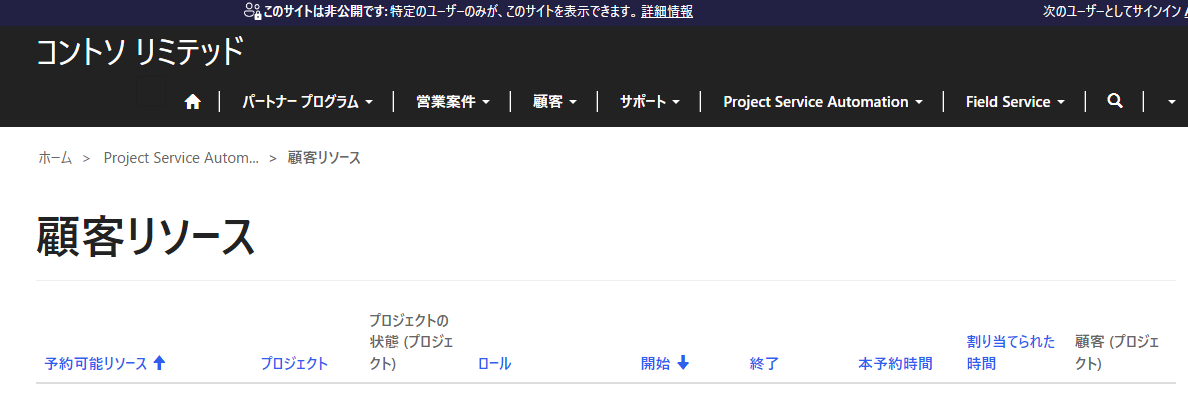Project Service Automation の統合
注意
2022 年 10 月 12 日より、Power Apps ポータルは Power Pages となります。 詳細: Microsoft Power Pages の一般提供が開始されました (ブログ)
Power Apps ポータルのドキュメントは、近日中に Power Pages ドキュメントに移行、統合されます。
Dynamics 365 用の Project Service Automation ソリューションがパートナー ポータル (Dynamics 365 用 Project Service Automation とパートナー ポータル ソリューションがまずインストールされている必要があります) でインストールできるようになっています。 このソリューションがインストールされると、顧客とパートナーはプロジェクトと予約可能リソースを表示できるようになります。 また顧客は見積もりを承認したり、請求書を表示したり、契約および受注フォームを表示できるようになります。
パートナー ポータルでプロジェクトを表示する
顧客とパートナーの両者とも、パートナー ポータル上で関連するプロジェクトを表示できます。 顧客は、組織に関連付けられたアクティブなプロジェクトやクローズされたプロジェクトを表示できます。 パートナーは、組織からの予約可能リソースがプロジェクトに関連付けられると、プロジェクトを表示できます。 いずれの場合も、ユーザーには適切な Project Service Automation– 特定の Web ロール (PSA 顧客承認者/レビューアーまたは PSA パートナー承認者/レビューアー) が必要です。 ポータルにサインインしてから、顧客またはパートナーは顧客プロジェクトに移動しプロジェクトを表示できます。 ここから、各プロジェクトの基本情報を参照したり、アクティブなプロジェクト、クローズされたプロジェクト、またはすべてのプロジェクトで表示することもできます。
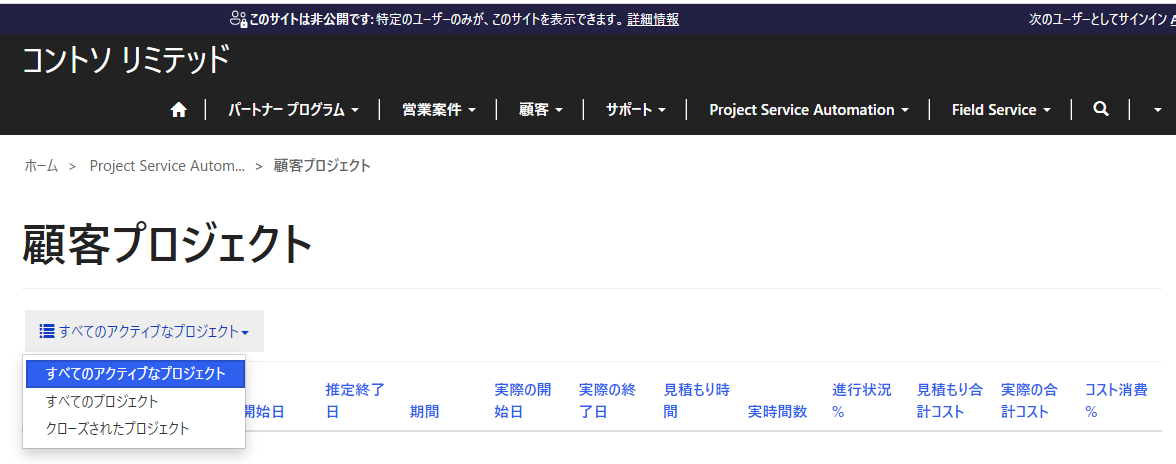
パートナー ポータルでプロジェクト見積もりを表示して承認する
顧客は、組織に関連付けられ、作成されたプロジェクト見積もりを表示して承認することができます。 ポータルにサインインしてから、顧客は Project Service Automation > 見積もりに移動して、フィルターを過去 7 日間に変更します。 ここで、顧客には保留中の見積もりが状態および合計金額などの基本情報とともに示されます。 顧客は見積もりを選択して詳細を得たり、ページの下部近くにある見積もりの承認もしくは見積もりの拒否を選択して見積りの承認や却下ができるようになります。
パートナー ポータルでプロジェクト請求書を表示する
請求書が承認され、顧客に表示チェック ボックスが選択された後に、顧客はパートナー ポータル上で最終バージョンのプロジェクト請求書を表示できます。 請求書を表示するには、顧客はパートナー ポータルにサインインして、Project Service Automation > 請求書に移動する必要があります。 ここで、顧客は基本情報を表示して、請求書を選択すると詳細を表示できます。
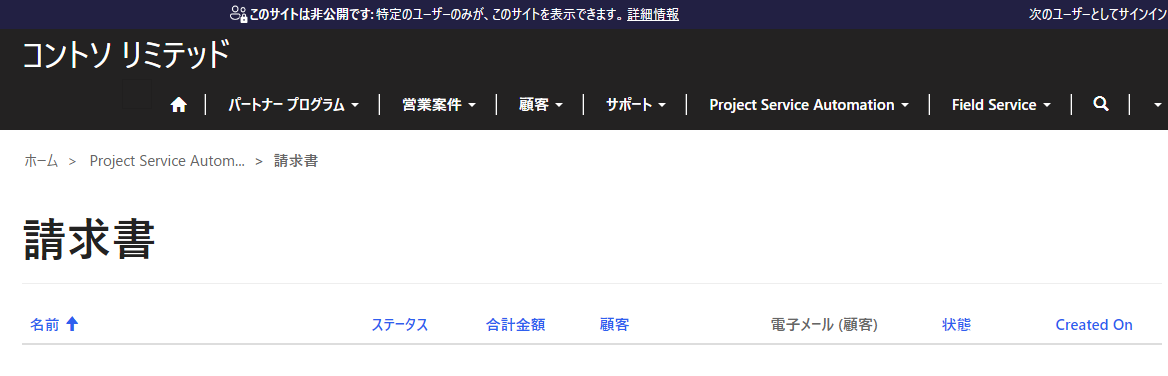
パートナー ポータルでプロジェクト契約と受注フォームを表示する
プロジェクト契約がオープンにされ、その契約の顧客に表示チェック ボックスが選択された後、顧客はパートナー ポータル上で最終バージョンのプロジェクト契約や受注を表示できます。 パートナー ポータルにサインインした後、顧客は Project Service Automation > 契約に移動します。 ここで、顧客はソートされた契約の一覧を基本情報と共に参照することが、あるいは契約を選択して詳細を参照することができます。
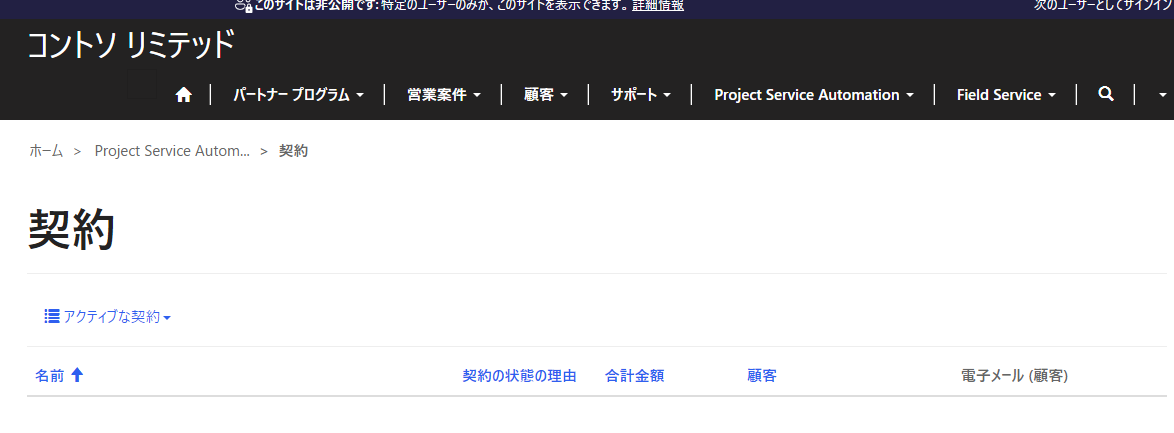
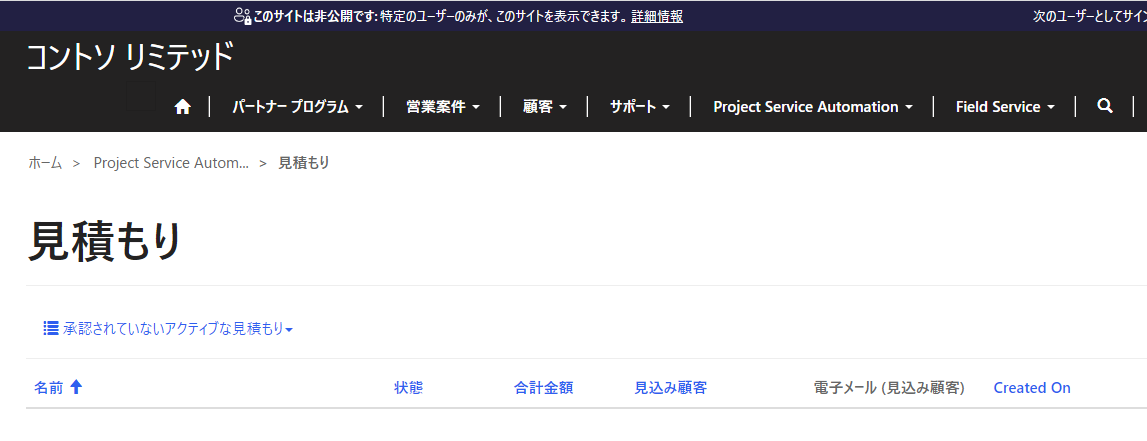
パートナー ポータルでプロジェクトとロールにより予約可能リソースを表示する
顧客もパートナーも、同じプロセスに従ってパートナー ポータルで予約可能リソースを表示できます。 パートナー ポータルにサインインした後、Project Service Automation > 顧客リソースに移動する必要があります。 ここで、ロール、予約済み時間、および他の基本情報と共にリソースの一覧を参照できます。 リソースを選択すると、どのタスクにそのリソースが割り当てられているかを参照することができるようになります。